Mame zalozene vsechny nazvy karet a vychozi stav skladu. Jakym zpusobem ovsem zajistime nastaveni prodejnich cen ve skladove karte? Existuje vice zpusobu - zakladni nastaveni prodejnich cen:
- prime (rucni) zadani prodejni ceny - doplnit lze 4 hodnoty: Cena hlavni, Cena1, Cena2 a Cena3,
Nas tip: Tento postup doporucujeme v pripadech, kdy prodejni ceny jsou vzdy individualne stanoveny pro kazdou kartu jinym zpusobem. - ceny nebudeme dosazovat, ale pouzijeme koeficienty (napr. mame-li pro urcity sortiment zbozi nastaveny rabaty nebo budeme-li chtit provest preceneni rucne zadanych cen, atd.).
Zde stojime pred dalsim rozhodnutim: pouzijeme koeficienty, ktere budeme zadavat do kazde skladove karty nebo si zjednodusime praci vyuzitim centralnich koeficientu v Parametrech skladovych karet?
Abychom zjistili veskere moznosti tvorby prodejnich cen ve skladu, musime se
nejprve seznamit s Parametry katalogu a funkci Prepocet katalogovych cen.
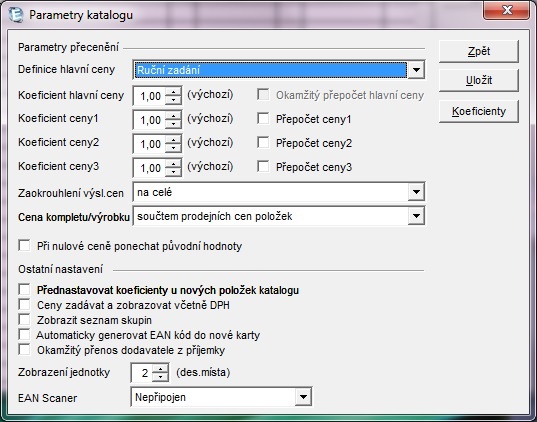
Tvorby prodejnich cen se tyka horni cast okna Parametry preceneni:
- Definice hlavni ceny - umoznuje z rozbalene nabidky zvolit, ktera z cen ma byt vychozi pro vypocet ceny hlavni:
- Rucni zadani
Hlavni prodejni cena je zadana individualne (rucne na skladove karte) a je jen na nasem rozhodnuti, zda prvni az treti prodejni cena bude nasledne dopocitana odvozenim pomoci koeficientu od teto hlavni prodejni ceny, ci nikoli (tj. budou take zadany individualne).
Program automaticky v parametrech katalogu znepristupni Okamzity prepocet hlavni ceny - tj. Koeficient hlavni
ceny v tomto pripade nema vliv na provedeni vypoctu pomoci funkce Prepocet katalogovych cen. Protoze si vsak prejeme skladovou evidenci mit prehlednou a presnou, zadame zde koeficient ceny 1. - Vypocet z prumerne ceny skladove
Na zaklade vytvarenych prijemek a vydejek program neustale dopocitava prumernou cenu skladovou. Z teto prumerne skladove ceny, ktera je odrazem zprumerovanych skutecnych nakladu na jednotku mnozstvi u daneho materialu nebo zbozi, se pak pomoci Koeficientu hlavni ceny (napr. v hodnote 1,30) nastavi marze (30%).
Priklad: Karta se skladovou cenou za jednotku mnozstvi v hodnote 100,-Kc nyni bude mit po provedeni prepoctu katalogovych cen hlavni prodejni cenu ve vysi 130,-Kc.
Dalsi prodejni ceny jsou vazane na hlavni prodejni cenu - zadane koeficienty vyjadruji vztah k hlavni cene (nikoli k prumerne cene skladove).
Priklad: Jestlize nastavime napr. u prvni
prodejni ceny koeficient 0,98, program dopocita 98% z ceny 130,- Kc, tedy castku 127,40 Kc. U prvni prodejni ceny se tedy projevila sleva v castce 2,60 Kc odpovidajici hodnote 2%. - Vypocet z prumerne ceny nakupni
Znamena prepocet z prumerne nakupni ceny, bez ohledu na to, kolik zbozi a za jakou cenu mame v soucasne dobe na sklade. Podkladem pro tento vypocet jsou informace z prijemek, nikoliv informace z vydejek, ktere maji vliv na pocet kusu na sklade a tim zpetne na prumernou cenu skladovou.
Vypocet probiha pomoci Koeficientu hlavni ceny. Dalsi prodejni ceny jsou opet vazane na hlavni prodejni cenu. - Vypocet z posledni ceny nakupni
Tato varianta tvorby prodejni ceny muze byt v urcitych pripadech zajimava. Posledni nakupni cena vsak muze obsahovat nejen vyrazne zvyseni cen dodavatele, ale take vyrazne snizeni, pokud dostaneme u dodavatele slevu.
Je tedy nutne dukladne zvazit, zda je tento zpusob prepoctu prodejnich cen skutecne vhodny a jak casto jej budeme provadet.
Vypocet probiha pomoci Koeficientu hlavni ceny. Dalsi prodejni ceny jsou opet vazane na hlavni prodejni cenu.
- Koeficienty a prepocty cen
- Koeficient hlavni ceny
Ovlivnuje vypocet hlavni prodejni ceny z nastavene zakladny(prumerna cena skladova, prumerna cena nakupni, posledni cena nakupni). Bez vlivu zustava tento koeficient pri rucne zadavanych prodejnich cenach.
Vzhledem k charakteru tohoto koeficientu, bude zadavan v hodnote vetsi nez 1, tj. bude vyjadrovat prodejni prirazku. - Koeficienty ceny1 az 3
Jsou vazane vzdy jen na hodnotu hlavni prodejni ceny, at je rucne zadana nebo stanovena vypoctem.
Vzhledem k charakteru techto koeficientu, budou casteji zadavany v
hodnotach mensich nez 1, tj. budou vyjadrovat prodejni slevu z hlavni ceny. - Okamzity prepocet hlavni ceny a Prepocet ceny1 az 3
Znamena automatickou upravu hlavni prodejni ceny pokazde, jakmile je dokoncena skladova prijemka za odlisnou cenu, nez jaka je ve skladove evidenci doposud uvedena. S kazdou prijemkou obsahujici nove nakupni ceny tedy musime pocitat s tim, ze se okamzite provede prepocet hlavni prodejni ceny. A pokud jsou oznacene zatrzitkem take prepocty dalsich cen, i tyto budou okamzite prepocitany pri kazde prijemce za nove nakupni ceny. Jakmile zrusime zatrzitko u prepoctu hlavni prodejni ceny, nedochazi k okamzitemu prepoctu ani dalsich prodejni cen.
Zatrzitko pro prepocet hlavni ceny ma take svoji ulohu pri provedeni jednorazoveho prepoctu hlavnich prodejnich cen na zaklade naseho rozhodnuti. K prepoctu dochazi totiz jen u tech cen, u kterych je zatrzen Prepocet. Neoznacene ceny zustanou po prepoctu nezmenene.
Nas tip: Po provedeni jednorazoveho prepoctu se nezapomente vratit do Paramteru a zrusit zatrzitko Okamziteho prepoctu hlavni ceny a dat Ulozit !!! - tlacitko Koeficienty
Pokud si prejeme nejen aktualizovat vypocet, ale take zmenit nastaveni Koeficientu prodejnich cen, zadame pozadovane koeficienty v Parametrech a nasledne tlacitkem Koeficienty dosadime do skladovych karet.
Cele nastaveni centralnich koeficientu v parametrech je samostatnou casti programu, ktera se promitne do skladove evidence teprve tehdy, pouzijeme-li toto tlacitko s nazvem Koeficienty. Hodnoty koeficientu nebudou pouzity k vypoctu, dokud nepreneseme jejich hodnotu do skladovych karet samotnych, abychom nasledne mohli provest prepocet.
Nas tip: Tlacitko Koeficienty je mozne vyuzit jen pro zuzeny pocet skladovych karet. Toho dosahneme jednoduse pomoci Filtru. Jestlize jsme se
tedy rozhodli zmenit koeficienty jen u vybraneho sortimentu opustime nyni Parametry tlacitkem Ulozit. Informace, ktere jsme doposud do parametru zadali se uchovaji a my si nyni pomoci funkce Filtr zvolime rozmezi napr. katalogovych cisel skladovych karet, u kterych potrebujeme predefinovat koeficienty prodejnich cen. Klikneme na tlacitko Aktivovat. Skladove karty, jez nyni zustanou v zobrazenem oknu, jsou vybrane pro praci s koeficienty. Ostatni skladove karty zustavaji potlacene v pozadi a dalsi operace, ktere budeme provadet, se techto skladovych karet nebudou tykat. Zvolime opet Parametry, klikneme na tlacitko Koeficienty a potvrdime Ano na spodni casti zobrazeneho dotazu "Prenastavit aktualni seznam polozek hodnotou koeficientu z parametru katalogu?". Nyni je mozne opustit parametry a pod volbou Ostatni provest Prepocet katalogovych cen. Po dokonceni prepoctu je mozne zrusit aktivaci filtru. Klikneme proto opet na tlacitko Filtr a
zvolime Vypnout. Opet se zobrazi cele rozmezi skladovych karet a nyni je mozne pracovat se vsemi skladovymi kartami zaroven. Cely postup take muzeme opakovat pro jiny vyber skladovych karet a dosadit tak odlisne koeficienty do jinych skladovych karet, atd.
- Zaokrouhleni vysl. cen
Jedna se nastaveni zaokrouhleni vypoctu prodejnich cen pomoci koeficientu. Lze nastavit libovolnym zpusobem, vhodne je ponechat prednastavene zaokrouhleni na desetiny, jak to odpovida moznostem nasi meny. - Tvorba ceny kompletu/vyrobku
Je volitelna jako soucet prodejnich cen jednotlivych polozek kompletu nebo pres koeficienty z hlavni ceny. V pripadech, kdy nemame skladove karty s prednastavenym druhem polozky typu Komplet nebo Vyrobek, tento parametr neni aktualni. - volba Pri nulove cene ponechat puvodni hodnoty
Jedna se o funkci, ktera zajisti zachovani puvodni ceny v pripade, kdy by provedenim nastaveneho prepoctu doslo k vynulovani cen.
Priklad: Jestlize je jako vychozi pro vypocet cen nastavena skladova cena, prepocet pomoci koeficientu by pri nulove skladove cene vedl k vynulovani prodejnich cen. Takto bude uchovana informace o posledni realizovane prodejni cene.
Druhou cast parametru katalogu tvori Ostatni nastaveni:
- Prednastavovat koeficienty u novych polozek katalogu
Zajisti pro dalsi pridavane nove skladove karty automaticke prednastaveni koeficientu dle centralnich koeficientu v Parametrech katalogu.
Nas tip: Nove zadane skladove karty pak jiz muzeme pouze pomoci volby "Ostatni/ Prepocet katalogovych cen" doplnit o aktualni prodejni ceny. - Ceny zadavat a zobrazovat vcetne DPH
Tuto volbu oznacime tehdy, prejeme-li si mit v aktualnim okne skladovych karet zobrazene ceny s DPH. Parametr je mozne pohotove menit.
Nas tip: Pokud vsak tato informace neni nezbytna, posunutim
vodorovne listy se okamzite dozvime cenu prodejni s DPH, jez je zarazena ve sloupecku umistenem ihned vedle sloupce s cenou bez DPH. - Zobrazit seznam skupin
Organizujeme-li skladovou evidenci pomoci skupin skladovych karet, zatrzenim tohoto parametru zobrazime v okne skladovych karet take seznam skupin a skladove karty budou dle techto skupin automaticky filtrovany. - Automaticky generovat EAN kod do nove karty
Do nove skladove karty bude prednastaven interni EAN kod generovany programem EKONOM. - Okamzity prenos dodavatele z prijemky
Provadi prenos nazvu dodavatele z prijemky do skladove karty (na zalozku Ostatni). - Zobrazeni jednotky
Nastavime v rozmezi ciselnych hodnot 1-4. Stav na karte, pocatecni stav i limitni stavy automaticky budou zobrazene s takto prednastavenym poctem desetinnych mist. - EAN scanner
Nastavime pomoci rozbaleni roletove nabidky, abychom zmenili volbu "Nepripojen" na "Klavesnicovy (TAB prefix)".
Nas tip: Snimace carovych kodu lze pouzit i v pripadech, kdy nemame zakoupeny modul maloobchodniho prodeje. Maloobchod za soucasneho vyuziti scanneru je vsak velmi produktivnim resenim prodeje.
Po nastaveni parametru katalogu, muzeme pristoupit k volbe Ostatni - Prepocet katalogovych cen. Zobrazi se pred nami podrobny popis zpusobu preceneni skladovych karet. Na dotaz "Provest prepocet katalogu?" odpovime "Ano" a prepocet je nyni realizovan.
Pokud jsme pro prepocet cen zatrhli take parametr Okamzity prepocet hlavni ceny, nesmime zapomenout vratit se nasledne do parametru katalogu a tuto volbu zrusit. Dalsi preceneni provedeme teprve tehdy, az nastanou duvody pro prepocet prodejnich cen. V opacnem pripade program bude aktualizovat ceny
automaticky s kazdou zmenou skladni (nakupni) ceny, a tak budou prodejni ceny neustale meneny. Samozrejme to nekterymi uzivateli muze byt naopak pozadovano...
Nas tip: Pokud si prejeme nejen aktualizovat vypocet, ale take zmenit nastaveni Koeficientu prodejnich cen, zadame pozadovane koeficienty v Parametrech a nasledne tlacitkem Koeficienty dosadime do skladovych karet. Az pote provedeme prepocet.
Prestoze skladova karta eviduje 4 prodejni ceny, program umoznuje predem stanovit neomezeny pocet prodejnich cen diky koeficientu ceny primo v adresari. Takto muze kazdy zakaznik mit svoji individualni cenu, za kterou nakupuje nase zbozi.
A muzeme zacit vystavovat skladove doklady...
Priklad tvorby prodejnich cen na zaklade ceny skladove
Firma pouziva pro oceneni skladovych
zasob metodu vazeneho prumeru. Skladova cena je dopocitavana automaticky na zaklade dosud porizenych skladovych dokladu. Pri prodeji zbozi jsou odberatele rozdeleni do ctyr skupin. Pro maloobchodni prodej se vyuziva hlavni prodejni cena, ktera zahrnuje 20% prirazku k cene skladni. Dalsi tri skupiny odberatelu tvori dealeri, kteri maji slevu za odebrane mnozstvi vyrobku podle vyhodnoceni v lonskem roce. Dealeri ve treti skupine maji 3% slevu, ve druhe skupine 7% slevu a prvni skupina ma 10% slevu .
V programu EKONOM si zvolime v parametrech skladovych karet v casti nazvane "Parametry preceneni" do definice hlavni ceny jako vychozi pro vypocet cen cenu skladovou. V prave casti oznacime zatrzitkem pro prepocet vsechny ctyri prodejni ceny. Koeficient ceny hlavni zvolime 1,20, dalsi koeficient pro cenu 1 (ktera bude pouzita pro dealery z prvni skupiny) zvolime v hodnote 0,90. Koeficient pro cenu 2 bude 0,93 a pro cenu 3 v hodnote
0,97. Klikneme na tlacitko "Koeficienty". Zobrazi se dotaz "Prenastavit aktualni seznam polozek hodnotou koeficientu z parametru katalogu?" Klikneme na tlacitko "Ano". Koeficienty se prenesly do skladovych karet a nyni je mozne provest samotne preceneni. Parametry opustime tlacitkem "Ulozit".
Pri praci v nasem skladovem hospodarstvi jsme jiz zalozili skladove karty, zadali pocatecni stavy a take jiz zadali skladove doklady v podobe prijemek. Nyni tedy muzeme provest prepocet, aby program automaticky dosadil prodejni ceny podle nastavenych logickych vazeb. Zvolime tedy "Ostatni/Prepocet katalogovych cen". Klikneme na tlacitko "Ostatni" a dale zvolime "Prepocet katalogovych cen". Zobrazi se pred nami podrobny popis zpusobu preceneni skladovych karet. Na dotaz "Provest prepocet katalogu?" odpovime "Ano" a prepocet je nyni realizovan. Nyni se opet
pomoci tlacitka "Parametry" propojime na prednastavene udaje a zrusime kliknutim zatrzitka pro okamzity prepocet hlavni prodejni ceny. Preceneni provedeme teprve tehdy, az nastanou duvody pro prepocet prodejnich cen. V opacnem pripade program bude aktualizovat ceny automaticky s kazdou zmenou skladni ceny a tak budou prodejni ceny neustale meneny.
Pri praci se skladovymi vydejkami a prodejkami budeme vyuzivat nove vytvorenych cen. Napr. pri prodeji zbozi dealerovi z druhe skupiny budeme postupovat nasledujicim zpusobem. Po vyplneni zahlavi dokladu se propojime na urovni polozek dokladu do skladovych karet, kde si pomoci v prave casti rozbalime nabidku prodejnich cen. Klikneme na cenu 2. Zobrazene prodejni ceny u vsech skladovych karet se ihned zmeni na cenu 2. Jestlize pri prodeji za hotove vyuzivame konkretnich adres, v adresari si v prave spodni casti zvolime prislusnou prodejni cenu primo k teto adrese. Pri vystavovani prodejky jiz po
zadani adresy program zobrazi prodejni ceny podle tohoto udaje.
Priklad tvorby prodejnich cen ze zadane ceny hlavni prodejni
Firma eviduje hlavni prodejni ceny jednotlivych karet, ktere jsou individualne stanovene na zaklade nejruznejsich dodacich podminek ruznych obchodnich partneru, kteri sklad zasobuji. Pri prodeji se poskytuje sleva 3% z teto hlavni prodejni ceny, pokud zakaznik plati v hotovosti.
Jestlize firma nevyuziva k dalsimu odstupnovani prodejnich cen na kartach ceny prvni az treti prodejni, v programu vyuzijeme prvni prodejni cenu. V parametrech skladovych karet do "Definice hlavni ceny" zadame z nabizeneho vyberu volbu "Rucni zadani". Oznacime zatrzitkem prepocet ceny 1. Pro cenu 1 take urcime koeficient 0,97 a tak zajistime slevu 3% z hlavni prodejni ceny. Klikneme na tlacitko "Koeficienty" a zvolime "Ano". Koeficient pro prvni prodejni cenu se tak prenese do skladovych karet. Nyni zatrzitkem oznacime
"Prepocet ceny 1" a zvolime "Ulozit". Pomoci volby "Ostatni/Prepocet katalogovych cen" provedeme preceneni podobne jako v predchozim prikladu.
Jestlize ceny prodejni jiz mame odstupnovane a slevu za platbu v hotovosti v hodnote 3% potrebujeme zadat jinym zpusobem, vyuzijeme koeficient ceny v zahlavi skladoveho dokladu.
Každý počítačový program se vyvíjí obrovským tempem a i když jsou stránky podpory průběžně kontrolovány a pečlivě aktualizovány,
může se stát, že bez Vaší pomoci nebudeme tak rychlí, jak si Vy, uživatelé programu EKONOM zasloužíte. Objevíte-li proto, že návod již zcela neodpovídá skutečnosti,
klikněte prosím velmi jednoduše a bezpracně
zde. Dovolujeme si Vás upozornit, že tímto způsobem ale není možné jakkoliv komunikovat s podporou programu EKONOM.